Odoo 18: Instrukcja Użytkownika - Aplikacja Sprzedaż
Pro EXTREME
Pro ULTIMATE
Midi
Mini
Wprowadzenie
Aplikacja Sprzedaż (Sales) to serce operacji handlowych w Odoo. Umożliwia ona zarządzanie całym cyklem życia sprzedaży – od stworzenia profesjonalnej oferty, przez jej wysłanie do klienta, przekształcenie w zamówienie, aż po realizację dostawy i wystawienie faktury. Dzięki pełnej integracji z modułami takimi jak Kontakty, Magazyn i Księgowość, proces sprzedaży jest płynny, zautomatyzowany i w pełni transparentny.
Główne Elementy Interfejsu
Główny pulpit aplikacji Sprzedaż daje Ci natychmiastowy wgląd we wszystkie Twoje działania handlowe.
- Pulpit Nawigacyjny (Dashboard): Domyślnie wyświetla widok Kanban Twoich ofert i zamówień, pogrupowanych według statusu (np. Oferta, Wysłana oferta, Zamówienie sprzedaży).
- Menu Główne:
- Zamówienia (Orders): Dostęp do ofert (Quotations) i zamówień sprzedaży (Sales Orders).
- Do fakturowania (To Invoice): Lista zamówień gotowych do wystawienia faktury.
- Produkty (Products): Zarządzanie katalogiem produktów i ich wariantami.
- Raportowanie (Reporting): Analiza wyników sprzedaży.
- Konfiguracja (Configuration): Ustawienia modułu, w tym cenniki, szablony ofert i metody wysyłki.
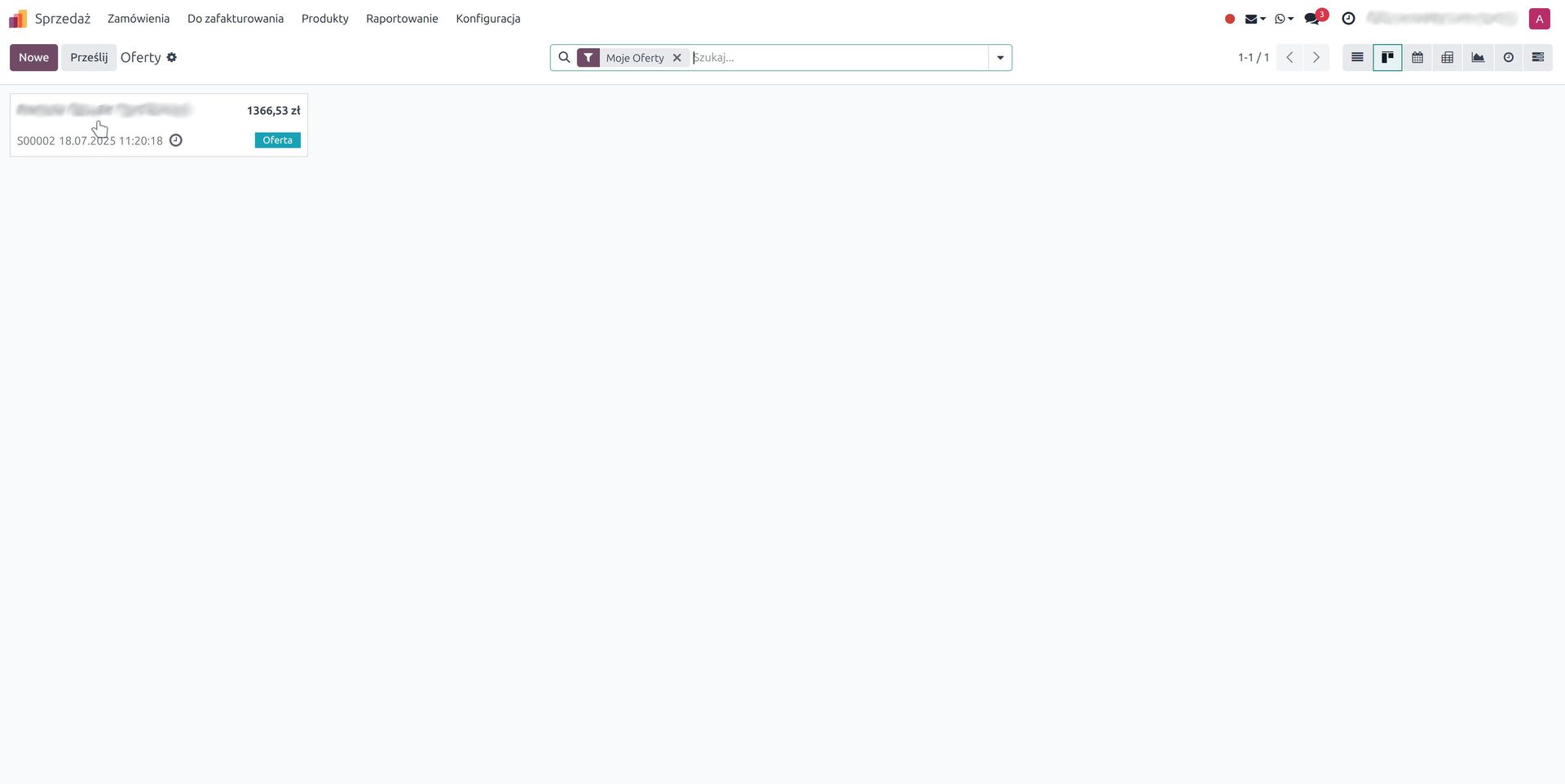
[Obraz: Główny pulpit aplikacji Sprzedaż z widokiem Kanban ofert i menu po lewej stronie.]
Kompletny Proces Sprzedaży
Cykl sprzedaży w Odoo jest logiczny i prowadzi użytkownika krok po kroku.
Krok 1: Tworzenie Oferty (Quotation)
- Przejdź do Zamówienia > Oferty i kliknij "Nowa".
- Wypełnij formularz oferty:
- Klient (Customer): Wybierz klienta z aplikacji Kontakty. Jego dane (adres, warunki płatności) zostaną automatycznie uzupełnione.
- Szablon oferty (Quotation Template): Możesz wybrać wcześniej zdefiniowany szablon, który automatycznie doda standardowe produkty i warunki.
- Cennik (Pricelist): Wybierz odpowiedni cennik dla klienta.
- Linie zamówienia (Order Lines): Dodaj produkty, które oferujesz. Odoo automatycznie pokaże ich cenę, podatki i dostępność w magazynie.
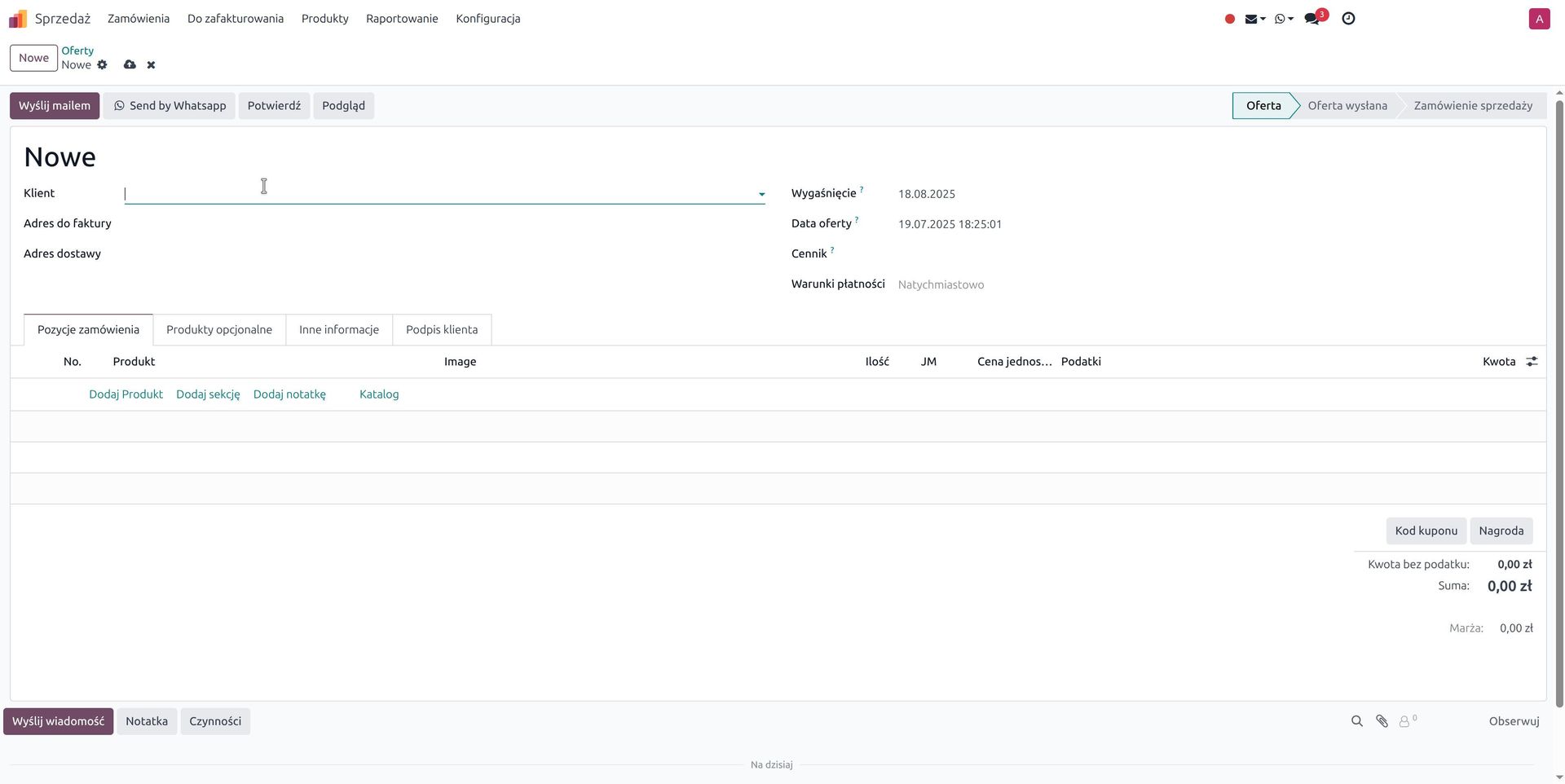
[Obraz: Formularz tworzenia nowej oferty z zaznaczonymi polami klienta, produktów i cen.]
Krok 2: Wysłanie Oferty do Klienta
Po przygotowaniu oferty, kliknij przycisk "Wyślij e-mailem" (Send by Email). Odoo automatycznie wygeneruje profesjonalnie wyglądający e-mail z ofertą w formacie PDF jako załącznikiem. Klient otrzyma link do portalu klienta, gdzie będzie mógł online zaakceptować, odrzucić lub skomentować ofertę.
[Obraz: Okno dialogowe wysyłania oferty e-mailem z gotowym szablonem wiadomości.]
Krok 3: Potwierdzenie Zamówienia Sprzedaży
Gdy klient zaakceptuje ofertę (ustnie, mailowo lub przez portal), otwórz ją w Odoo i kliknij przycisk "Potwierdź" (Confirm). W tym momencie oferta formalnie staje się Zamówieniem Sprzedaży (Sales Order). Co ważne, Odoo automatycznie:
- Rezerwuje produkty w magazynie.
- Tworzy zlecenie dostawy (Delivery Order) w aplikacji Magazyn.
Krok 4: Realizacja Dostawy
Pracownik magazynu widzi nowe zlecenie dostawy w aplikacji Magazyn. Po spakowaniu i wysłaniu towaru, zatwierdza on dokument dostawy. Informacja o wysyłce jest natychmiast widoczna na zamówieniu sprzedaży.
Krok 5: Fakturowanie
Po potwierdzeniu zamówienia (lub po zrealizowaniu dostawy, w zależności od konfiguracji), na zamówieniu sprzedaży pojawi się przycisk "Utwórz fakturę" (Create Invoice). Kliknięcie go przenosi Cię do modułu Księgowość, gdzie generowany jest roboczy dokument faktury, gotowy do zatwierdzenia i wysłania do klienta.
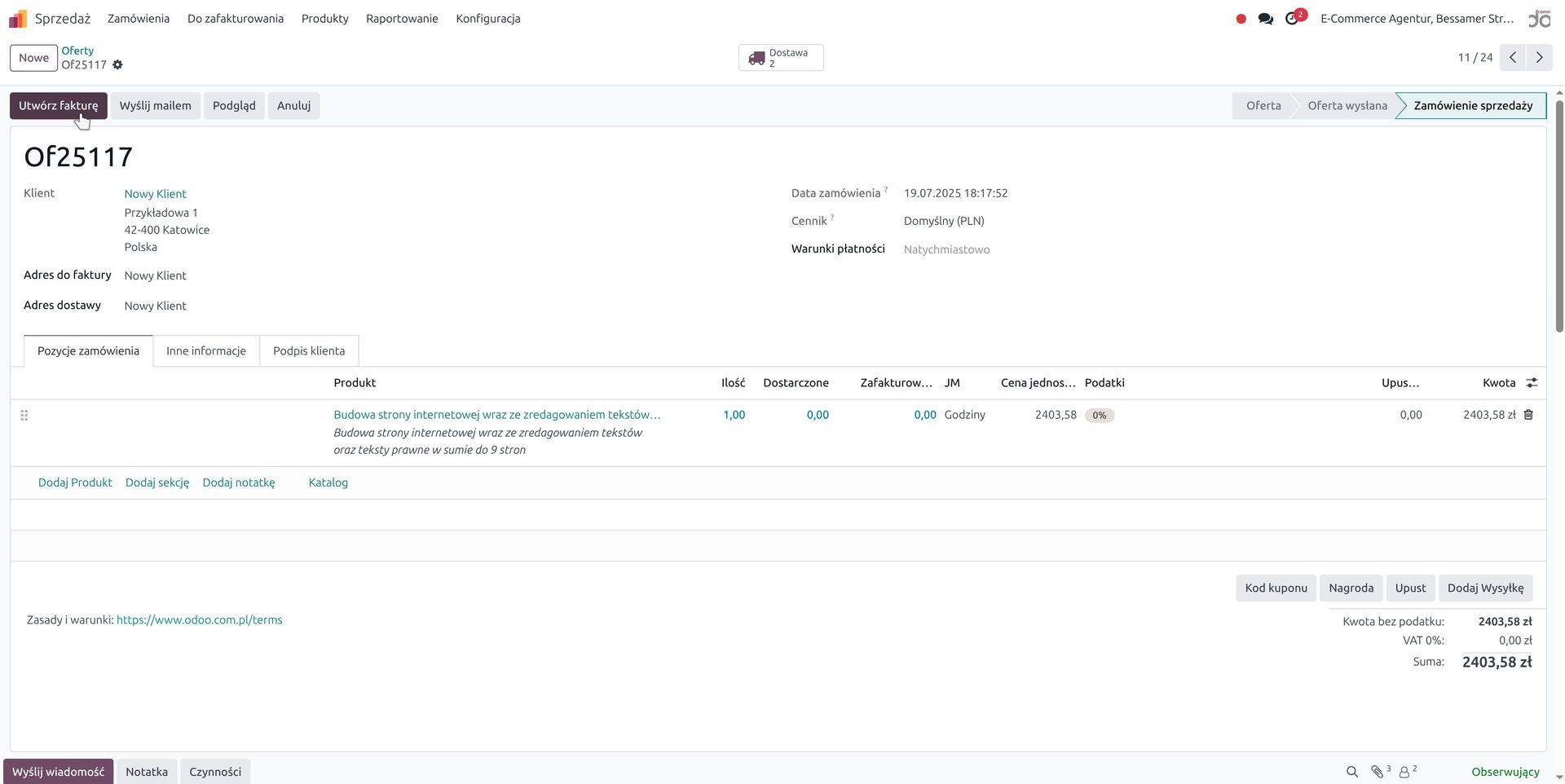
[Obraz: Widok potwierdzonego zamówienia sprzedaży z widocznym przyciskiem "Utwórz fakturę".]
Zarządzanie Produktami i Cennikami
- Karta Produktu: W menu Produkty możesz konfigurować swoje towary i usługi. W zakładce "Sprzedaż" możesz dodać opis produktu, który będzie pojawiał się na ofertach.
- Cenniki (Pricelists): W menu Konfiguracja > Cenniki możesz tworzyć zaawansowane reguły cenowe, np. rabaty dla konkretnych klientów, zniżki ilościowe czy ceny specjalne na określony czas.
Raportowanie
W menu Raportowanie > Sprzedaż znajdziesz potężne narzędzie do analizy. Możesz tworzyć tabele przestawne i wykresy, analizując swoje wyniki według sprzedawcy, produktu, kraju klienta czy dowolnego innego wymiaru, co pozwala na bieżąco monitorować efektywność działań handlowych.